In jeder ArcGIS Desktop-Anwendung öffnen Sie das Fenster ArcToolbox über die Schaltfläche ArcToolbox  , die sich auf der Standardsymbolleiste befindet, oder durch Klicken auf Geoverarbeitung > ArcToolbox.
, die sich auf der Standardsymbolleiste befindet, oder durch Klicken auf Geoverarbeitung > ArcToolbox.
Hauptfunktionen des Fensters "ArcToolbox"
Sie können den Inhalt durch Hinzufügen und Entfernen von Toolboxes anpassen
Wenn Sie dem Fenster ArcToolbox eine Toolbox hinzufügen möchten, klicken Sie mit der rechten Maustaste auf den Eintrag ArcToolbox, und klicken Sie dann auf Toolbox hinzufügen, wie unten dargestellt. Navigieren Sie zu dem Speicherort der hinzuzufügenden Toolbox, und wählen Sie die Toolbox aus.
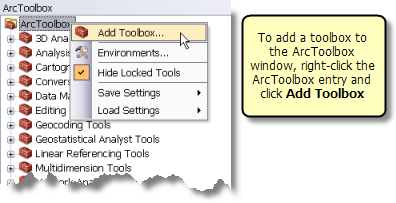
Wenn Sie eine Toolbox entfernen möchten, klicken Sie mit der rechten Maustaste auf die Toolbox, und klicken Sie auf Entfernen. Die Toolbox wird aus dem Fensterinhalt entfernt. Sie wird jedoch nicht von der Festplatte gelöscht.
Der Inhalt des Fensters "ArcToolbox" wird mit dem Dokument gespeichert.
Dies ist möglicherweise die nützlichste Funktion des Fensters ArcToolbox. Sie können den Fensterinhalt so anpassen, dass er nur die Toolboxes enthält, die Sie für das aktuelle Projekt benötigen. Wenn Sie ein ArcMap-, ArcGlobe- oder ArcScene-Dokument speichern, wird der Inhalt des Fensters ArcToolbox gespeichert. Bei nächsten Öffnen des Dokuments wird das Fenster in demselben Zustand wie beim Speichern des Dokuments angezeigt. Nachfolgend finden Sie weitere Informationen zum Speichern und Laden des Inhalts.
Im Fenster "ArcToolbox" wird anstelle des Toolbox-Namens die Toolbox-Beschriftung angezeigt
Im Fenster Katalog wird der Toolbox-Name angezeigt. Im Fenster ArcToolbox wird die Toolbox-Beschriftung angezeigt. Dies kann Sie überraschen, wenn Sie eine Toolbox hinzufügen, deren Name sich von der Beschriftung unterscheidet.
Das Fenster "ArcToolbox" enthält Verknüpfungen zu Toolboxes
Die im Fenster ArcToolbox angezeigten Toolboxes sind Verweise auf die jeweiligen Toolboxes. Sie sind vergleichbar mit Verknüpfungen in Windows Explorer oder Layern in ArcMap. Wenn Sie eine Toolbox aus dem Fenster entfernen, bedeutet das somit, dass Sie sie einfach aus der Liste entfernen und nicht von der Festplatte löschen. Löschen Sie jedoch ein Werkzeug einer Toolbox, so wird es auf der Festplatte aus der Toolbox gelöscht. Hier verhalten sich die Toolboxes in dem Fenster wie Feature-Layer in ArcMap: Wenn Sie einen Feature-Layer im ArcMap-Inhaltsverzeichnis entfernen, wird das Dataset, auf das er sich bezieht, nicht gelöscht. Wenn Sie jedoch den Inhalt des Layers bearbeiten und ein Feature löschen, wird das Feature aus dem Dataset auf der Festplatte gelöscht. Ebenso verhält es sich mit den Toolboxes in dem Fenster: Löschen Sie ein zugehöriges Element (ein Toolset oder ein Werkzeug), wird es dauerhaft aus der Toolbox gelöscht.
Das ArcToolbox-Kontextmenü
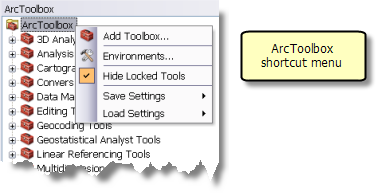
Toolbox hinzufügen
Sie können eine benutzerdefinierte Toolbox oder eine System-Toolbox hinzufügen, indem Sie zu der jeweiligen Toolbox navigieren und sie auswählen.
Umgebungen
Das Fenster Umgebungseinstellungen für die Geoverarbeitung wird geöffnet.
Gesperrte Werkzeuge ausblenden
Bei aktivierter Option  werden nur die Werkzeuge im Fenster angezeigt, für die Sie eine Lizenz besitzen. Es werden nur die Produktlizenzstufen Basic (ArcView), Standard (ArcEditor) und Advanced (ArcInfo) von Werkzeugen geprüft. Einzelne Erweiterungslizenzen werden nicht geprüft.
werden nur die Werkzeuge im Fenster angezeigt, für die Sie eine Lizenz besitzen. Es werden nur die Produktlizenzstufen Basic (ArcView), Standard (ArcEditor) und Advanced (ArcInfo) von Werkzeugen geprüft. Einzelne Erweiterungslizenzen werden nicht geprüft.
"Einstellungen speichern" und "Einstellungen laden"
Bei Geoverarbeitungseinstellungen handelt es sich um die Liste der Toolboxes, die im Fenster ArcToolbox angezeigt werden. Sie können diese Einstellungen speichern, um sie später zu laden.
Mit dem Befehl Einstellungen speichern > In Datei werden die Liste der Toolboxes und die Umgebungseinstellungen in einer XML-Datei gespeichert. Sie können diese Einstellungen laden, indem Sie auf Einstellungen laden > Aus Datei klicken und zu einer gespeicherten XML-Datei navigieren.
Es besteht auch die Möglichkeit, Einstellungen als Standardeinstellungen zu speichern, sodass beim nächsten Erstellen eines neuen Dokuments im Fenster ArcToolbox die Standardeinstellungen geladen werden. Um die Einstellungen als Standardeinstellungen zu speichern, klicken Sie auf Einstellungen speichern > Als Standard. Sie können die Standardeinstellungen auch laden, indem Sie Einstellungen laden > Aus Standard verwenden.
Toolbox-Inhalt in mehreren Anwendungen
Wenn nur eine Anwendung auf dem Computer geöffnet ist, bleiben die Inhalte des Fensters Katalog und des Fensters ArcToolbox synchronisiert. Falls Sie ein Werkzeug aus einer Toolbox im Fenster ArcToolbox entfernen, wird das Fenster Katalog sofort aktualisiert, sodass Sie sehen, dass das Werkzeug entfernt wurde. Auf ähnliche Weise wird das Fenster ArcToolbox sofort aktualisiert, wenn Sie ein Werkzeug aus einer Toolbox im Kataloginhaltsverzeichnis löschen.
Sind jedoch mehrere Anwendungssitzungen geöffnet, z. B. eine ArcCatalog- und eine ArcMap-Sitzung, werden die Inhalte einer Toolbox zwischen den beiden Anwendungssitzungen nicht synchronisiert. Wenn Sie beispielsweise ein Werkzeug in einer Anwendungssitzung löschen, ist es noch in der anderen Anwendung vorhanden und kann noch ausgeführt werden. Das liegt daran, dass alle Anwendungen beim Start die Inhalte aller Toolboxes lesen und die Inhalte im Speicher ablegen. Wenn Sie Werkzeuge löschen, entfernen oder hinzufügen, werden diese Änderungen im Speicher vorgenommen und erst auf die Festplatte geschrieben, wenn Sie die Anwendungssitzung beenden. Das bedeutet, dass Sie ein Werkzeug, das zu Beginn einer Sitzung vorhanden war, immer verwenden können, auch wenn es in einer anderen Anwendung entfernt wurde.
Im Allgemeinen gilt Folgendes: Wenn Sie den Inhalt einer Toolbox ändern, ändern Sie ihn in einer Anwendung und beenden dann die anderen Anwendungen und starten sie neu, um die Änderungen anzuzeigen.